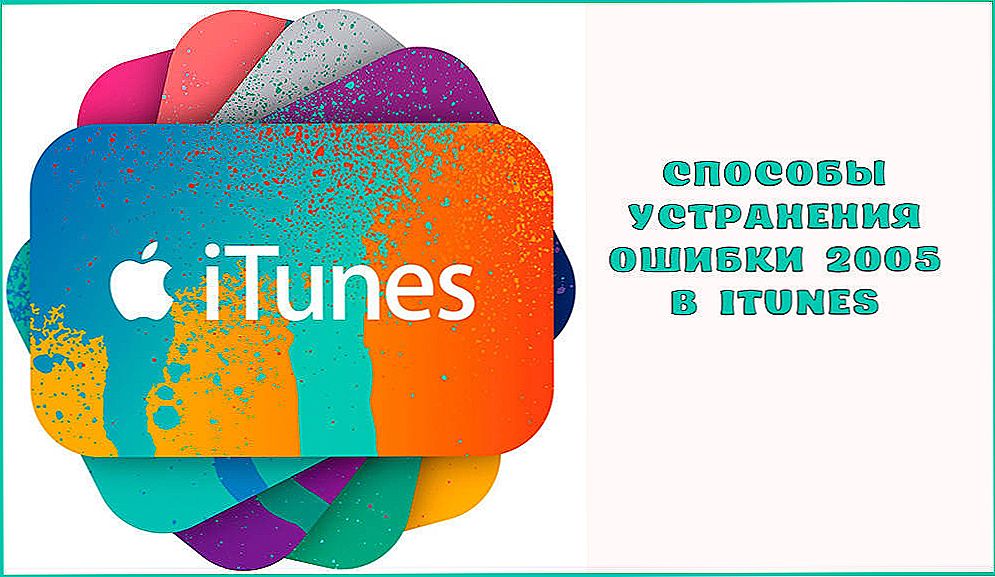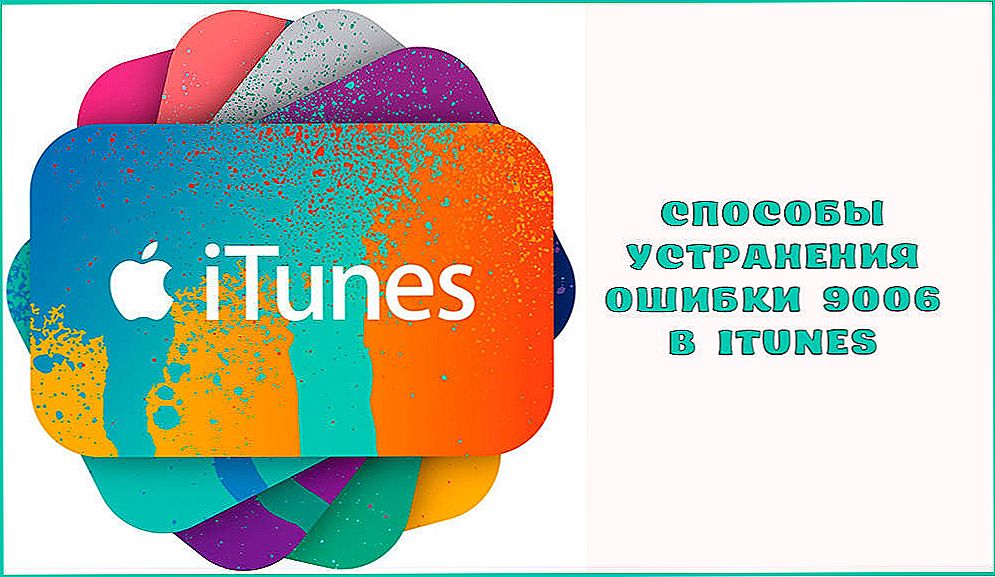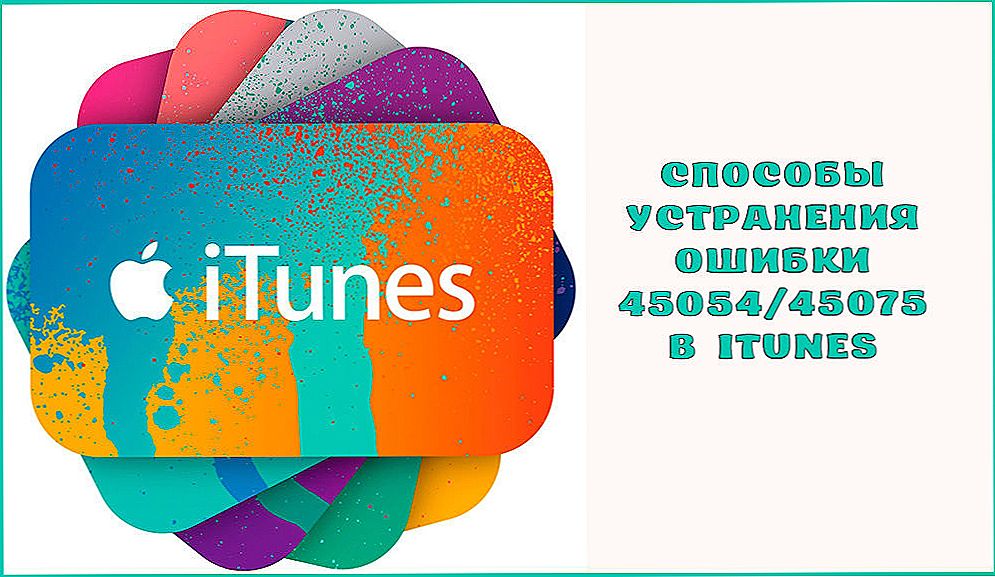ITunes uľahčuje život majiteľom telefónov iPhone a iných zariadení bežiacich na platforme iOS. Široká škála servisných funkcií je užitočným asistentom pri každodenných riešeniach akýchkoľvek problémov. Zahŕňa prehrávanie hudobných a video formátov s možnosťou prevádzať a upravovať, synchronizovať zariadenia, vytvárať a aktualizovať záložné kópie, zakúpiť obsah, obnoviť firmvér a ďalšie dôležité funkcie. Napriek mnohým výhodám používania služby iTunes je práca služby pravidelne zatienená výskytom chybových hlásení, ktoré sa vyskytnú v priebehu akéhokoľvek konania. Zoznam zlyhaní Aytyuns dostatočne dlho, s každým z nich priradil svoj vlastný kód pomôcť identifikovať zdroj problému. Najmä pri obnovení verzií iPhone 5s a iných verzií sa vyskytujú najmä problémy s nepríjemnosťou, pretože v prípade výpadku je pokračovanie v procedúre nemožné. V takomto prípade je potrebné riešenie problémov na obnovenie ďalšej interakcie medzi zariadením Apple a počítačom. Jedna z bežných chýb, ktoré možno pozorovať pri aktualizácii alebo obnovení iPhone 5s alebo iných "jabĺk", je zlyhanie s kódom 2009.Existuje veľa možných príčin problému, podstatou riešenia spočíva v odstránení zdroja chýb.

Možnosti na odstránenie chýb 2009 v službe iTunes.
obsah
- 1 Metódy na riešenie problémov Chyba 2009 v iTunes
- 1.1 Metóda 1. Výmena kábla USB
- 1.2 Metóda 2: Pripojenie k inému portu USB
- 1.3 Metóda 3: Reštartujte zariadenia
- 1.4 Metóda 4. Aktualizujte službu iTunes
- 1.5 Metóda 5: Preinštalujte službu iTunes
- 1.6 Metóda 6. Režim DFU
- 1.7 Metóda 7. Používanie iného počítača
Metódy na riešenie problémov Chyba 2009 v iTunes
Rovnako ako všetky chyby spojené s obnovou alebo aktualizáciou iPhone, rovnako ako ostatné "jablká", zlyhanie podľa kódu 2009 má niekoľko spôsobov, ako vyriešiť problém. Chybové hlásenie 2009 v službe iTunes je často spôsobené poruchou kábla USB, konektorov alebo vás môže informovať o problémoch s počítačom. V každom prípade je potrebné začať opravovať situáciu jednoduchými krokmi, postupne prejsť k vážnejším krokom, ak problém pretrváva.
Metóda 1. Výmena kábla USB
Najprv musíte skontrolovať kontakt kábla so zariadením a konektorom. Použitie pôvodného originálneho kábla, ktorý dodáva spoločnosť Apple, sa odporúča. Okrem toho by ste mali preskúmať poškodenie, pretože za chybu 2009 v službe iTunes môže byť zodpovedná akákoľvek mierna deformácia alebo oxidácia.Ak sa zistia chyby, je nevyhnutné nahradiť kábel funkčným a originálnym.

Metóda 2: Pripojenie k inému portu USB
Častým problémom je chybný konektor. Ak chcete tento problém vyriešiť alebo vylúčiť možnosť chyby z tohto dôvodu, musíte kábel pripojiť k inému portu USB a vyhnúť sa portu 3.0, ktorý je štandardne odlišný vzhľad od ostatných v modrej farbe. Pripojenie musí byť vykonané priamo na počítači, bez sprostredkovacích prvkov. Musíte tiež odpojiť iné pripojené zariadenia iné ako iPhone 5 alebo tie, s ktorými pracujete. Výnimkou sú myš a klávesnica.
Metóda 3: Reštartujte zariadenia
Stojí za to pokúsiť sa reštartovať počítač alebo notebook, ako aj reštartovať zariadenie iOS (nútené vypnutie). Naneštastie, často také jednoduché úkony vyriešia problém v priebehu niekoľkých minút.
Metóda 4. Aktualizujte službu iTunes
Počítač by mal mať nainštalovanú najnovšiu verziu aplikácie, takže musíte aktualizovať program na najnovšie dostupné možnosti na oficiálnej webovej stránke a skúste znova spustiť proces obnovy iPhone.

Metóda 5: Preinštalujte službu iTunes
Niekedy je efektívne vyriešený problém chyby pri manipulácii s odstránením a následnou inštaláciou Aytyuns. Ak chcete odstrániť programové súbory, prejdite do ponuky "Ovládací panel" v ponuke "Štart", kde nájdete časť s nainštalovaným softvérom. Tu musíte vybrať službu iTunes a odstrániť ju a potom prevziať inštalátor najnovšej verzie aplikácie z oficiálneho zdroja a znova nainštalovať službu.

Metóda 6. Režim DFU
Vývojári spoločnosti Apple opatrne pripravili únikové cesty v prípade, že nemožno aktualizovať alebo obnoviť firmvér pomocou štandardných metód. Jedným z týchto nástrojov je núdzový režim DFU. Ak chcete iPhone ponoriť do tohto stavu, potrebujete nasledovné:
- vypnite "jablko";
- Prístroj pripájame k počítaču alebo notebooku pomocou kábla USB.
- spustite službu iTunes;
- podržte stlačené tlačidlo "Power" a držte ho 3 sekundy;
- potom bez uvoľnenia tlačidla napájania kliknite na tlačidlo "Domov";
- po 10 sekundách uvoľnite "Power";
- súčasne držíme tlačidlo "Domov", kým program nerozpozná zariadenie v režime DFU.
Po vykonaných manipuláciách bude k dispozícii iba jedna akcia na obnovenie, ale to sme dosiahli. Musíte kliknúť na tlačidlo "Obnoviť iPhone" a postupovať podľa pokynov na obrazovke.
Metóda 7. Používanie iného počítača
Ak predchádzajúce metódy boli bezmocné, môžete sa pokúsiť o prácu s pomocou iného počítača s existujúcim nainštalovaným programom Aytüns, ktorý môže priniesť ovocie, ak je iPhone v dobrom stave.
V situácii, keď žiadna z vyššie uvedených metód nefungovala, je možné, že spôsobujú chybu v problémoch s hardvérom v roku 2009, mali by ste sa obrátiť na túto službu o pomoc.